Качаємо і встановлюємо PhonerLite.
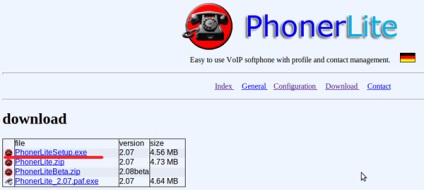
Після того як процес закачування завершено, запускаємо інсталяцію. Під час установки вам буде запропоновано прийняти ліцензійну угоду (продуктом можна користуватися безкоштовно), вибрати директорію, вибрати ім'я папки в меню "Пуск", вибрати додаткові завдання (тут потрібно відзначити "Створити значок на робочому столі"), а потім відобразиться прогрес копіювання файлів . По завершенні процесу на робочому столі з'явиться ікона. Тепер запустимо встановлену програму. Перед нами з'явиться майстер установки програми PhonerLite.


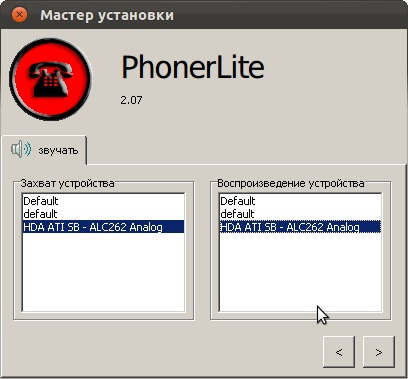
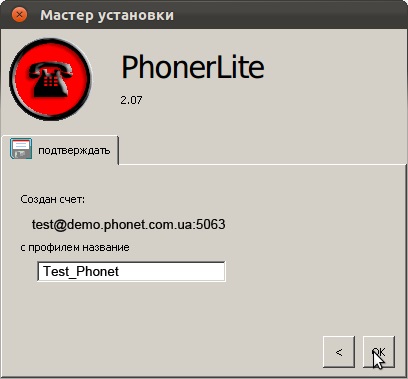
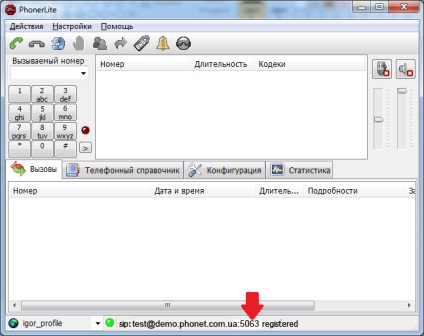
У статусі програми (рядок внизу головного вікна) має бути "registered". Для того що б змінити налаштування, Вам необхідно перейти в "Налаштування> профілі" головного меню.
Так само якщо у Вас після настройки відображено в статусі:
Якщо вам не вдається вирішити ці помилки зверніться в тих підтримку phonet.